aishipR(注文CSVデータ取込)
aishipRの受注データをCSVファイルで取り込む方法について記載します。
aishipRの管理画面から、注文CSVデータを手動でダウンロードしたものを速販C2に取り込みます。
受注CSV取込手順
- aishipRの受注CSVデータをRMSでダウンロードします。
aishipR管理画面の「システム管理」>「各データのエクスポート」画面を開きます。
下記形式を選択し、注文データをダウンロードしてください。エクスポートデータ形式 他社形式 エクスポートする情報 速販形式 - 次に、ダウンロードしたCSVファイルを速販C2に取り込みます。
速販C2の受注管理画面で「CSV取込」ボタンをクリックしてください。
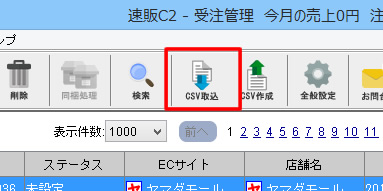
- 「aishipR」にチェックを入れ、取込形式は「速販形式」を選択し、「OK」をクリックしてください。
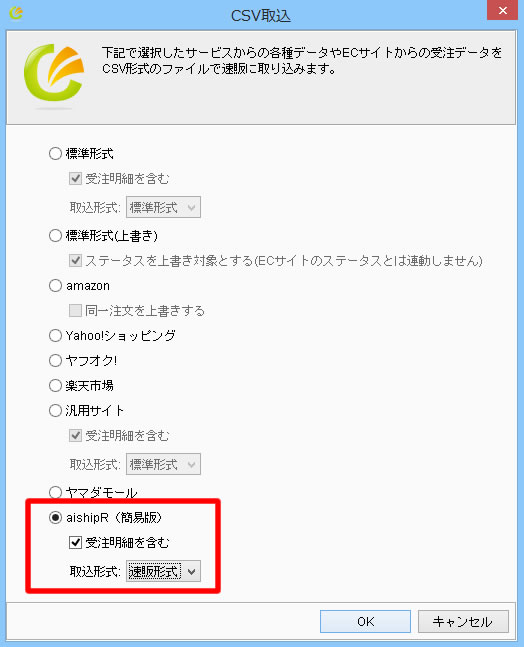
- ファイル選択ダイアログが表示されるので、先ほどダウンロードしたCSVファイルを選択して取り込みます。
- 「未設定」ステータスに注文が取り込まれたことをご確認ください。

